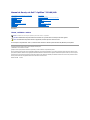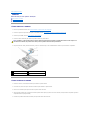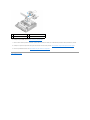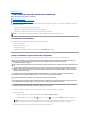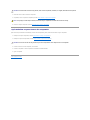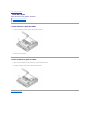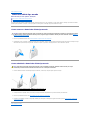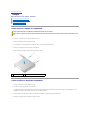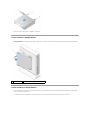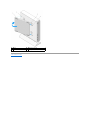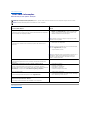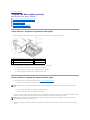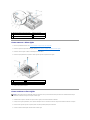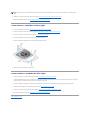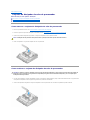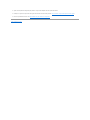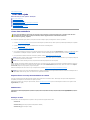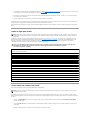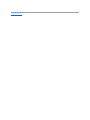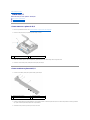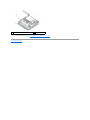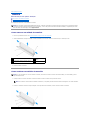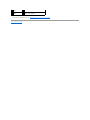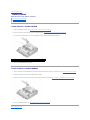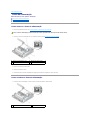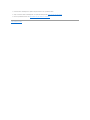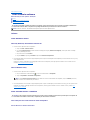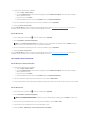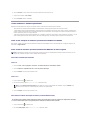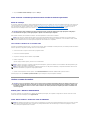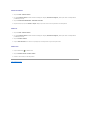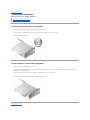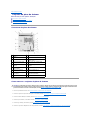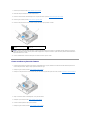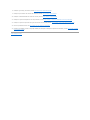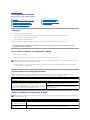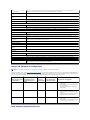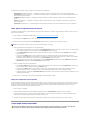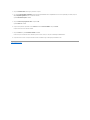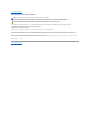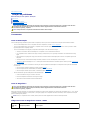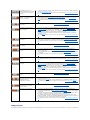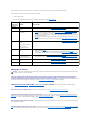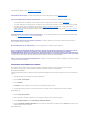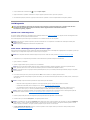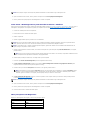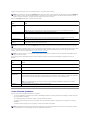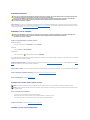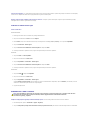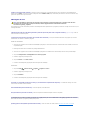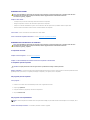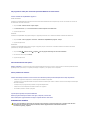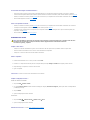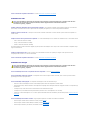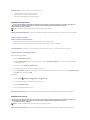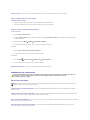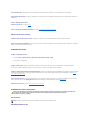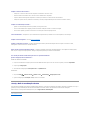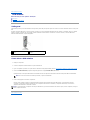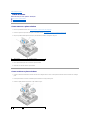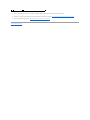ManualdeServiçodoDell™OptiPlex™FX160/160
Modelo DC01T
Notas, cuidados e avisos
SevocêadquiriuocomputadorDell™sérien,asreferênciasnestedocumentoasistemasoperacionaisMicrosoft®Windows®nãoseaplicam.
Asinformaçõesdestedocumentoestãosujeitasaalteraçãosemavisoprévio.
©2008DellInc.Todososdireitosreservados.
QualquerformadereproduçãodestematerialsemapermissãoporescritodaDellInc.éexpressamenteproibida.
Marcas comerciais usadas neste texto: Dell, o logotipo DELL e OptiplexsãomarcascomerciaisdaDellInc.;Intel émarcaregistradadaIntelCorporationnosEUAeemoutros
países;Microsoft, Windows, Windows Vista, o logotipodobotãoIniciardoWindows e OutlooksãomarcasregistradasdaMicrosoftCorporationnosEUAe/ouemoutrospaíses.
Osdemaisnomesemarcascomerciaispodemserusadosnestedocumentocomoreferênciaàsentidadesquereivindicamessasmarcasenomesouseusprodutos.ADellInc.
declaraquenãoteminteressedepropriedadesobremarcascomerciaisenomesdeterceiros.
Setembrode2009Rev.A01
Como trabalhar na parte interna do computador
Configuraçãodosistema
USB seletiva
Como reinstalar software
Soluçãodeproblemas
Suporte do computador
Tampas
Conjuntododiscorígido(opcional)
MóduloNVRAM
Placa wireless
Placa de E/S
Fontedealimentação
Conjunto do dissipador de calor do processador
Memória
Bateriadecélulatipomoeda
Guia de cabos
Antena
Conjunto da placa de sistema
Como obter ajuda
Comoobterinformações
NOTA: UmaNOTAindicainformaçõesimportantesparautilizarmelhorocomputador.
CUIDADO: CUIDADOindicaumpotencialdedanosaohardwareouaperdadedadosseasinstruçõesnãoforemseguidas.
AVISO: UmAVISOindicaumpotencialdedanosàpropriedade,delesõescorporaisoumesmodemorte.

Voltaràpáginadoíndice
Antena
ManualdeServiçodoDell™OptiPlex™FX160/160
Como remover a antena
Como recolocar a antena
Como remover a antena
1. Execute o procedimento descrito em Antes de trabalhar na parte interna do computador.
2. Removaoconjuntodosuportedediscorígido,seinstalado(consulteComoremoveroconjuntodosuportedediscorígido).
3. Remova a placa WLAN (consulte Como remover a placa wireless).
4. Removaocabodaantenadaparteinferiordapresilhametálicanopaineltraseiro.
5. Na parte interna do chassi, pressione as buchas, juntas e ao mesmo tempo, e retire cuidadosamente a antena na parte traseira do computador.
Como recolocar a antena
1. Remova o conector, se instalado, da abertura para antenas no painel traseiro.
2. Senãohouver,instaleumsuportedeantenanaaberturaparaantenasnopaineltraseiro.
3. Passe os fios da antena pelo suporte da antena na parte traseira do chassi.
4. Alinheabuchadaantenacomosuportedeantenasnopaineltraseiroparaque,quandovocêviraraantena,elafiqueacimadocomputador(quandoo
computadorestivernaposiçãovertical).
5. Pressioneaspresilhasdasbuchasdaantenapelosuportedaantenaatéencaixá-las.
AVISO: Verifiqueseosfiosdaantenaestãonocentrodabuchadaantenaantesdepressionaraspresilhasdasbuchasaomesmotempo.Seos
fiosestiveremnaslaterais,elespoderãosofrerdanosquandoaspresilhasdasbuchasforempressionadas.
1
antena wireless
2
suporte da antena
3
presilhas das buchas da antena
(2)
4
presilhametálicasobreamalhados
fios

6. Recoloque a placa WLAN (consulte Como recolocar a placa wireless).
7. Passeocabodaantenaporbaixodapresilhanapartetraseiradochassi,deformaqueamalhadosfiospróximaaocabofiqueabaixodapresilha.
8. Recoloqueoconjuntodosuportedediscorígidocasoeletenhasidoremovido(consulteComorecolocaroconjuntodosuportedediscorígido).
9. Execute o procedimento descrito em Apóstrabalharnaparteinternadocomputador.
Voltaràpáginadoíndice
1
suporte da antena
2
presilhas das buchas
3
malha dos fios

Voltaràpáginadoíndice
Como trabalhar na parte interna do computador
ManualdeServiçodoDell™OptiPlex™FX160/160
Ferramentas recomendadas
Antes de trabalhar na parte interna do computador
Apóstrabalharnaparteinternadocomputador
Estedocumentoapresentaosprocedimentosparaaremoçãoeinstalaçãodecomponentesdocomputador.Amenosquesejaespecificadodeoutraforma,
cadaprocedimentosupõeque:
l Vocêtenhaexecutadoasetapasapresentadasnestaseção.
l Vocêtenhalidoasinformaçõesdesegurançafornecidascomocomputador.
l Aosubstituirumcomponente,vocêjáteráremovidoocomponenteoriginal,seinstalado.
Ferramentas recomendadas
Os procedimentos descritos neste documento podem exigir as seguintes ferramentas:
l Chave de fenda pequena
l Chave de fenda Phillips nº 1 e nº 2
l Canetaplásticapequena
l AtualizaçãodoFlashBIOS(consulteositedesuportedaDellemsupport.dell.com[eminglês])
Antes de trabalhar na parte interna do computador
Useasinstruçõesdesegurançaaseguirparaprotegeroseucomputadorcontradanosempotencialegarantirasuasegurançapessoal.
1. Verifiqueseasuperfíciedetrabalhoéplanaeseestálimpaparaevitarqueatampadocomputadorsofraarranhões.
2. Desligue o computador.
l No Microsoft
®
Windows
®
XP e no Windows XP Embedded: clique em Iniciar® Desligar® Desligar.
l No Microsoft Windows Vista®, clique em Iniciar ,depoisnoíconedeseta e, por fim, clique em Desligar para desligar o computador.
3. Desconecteocomputadoretodososdispositivosconectadosdesuastomadaselétricas.
NOTA: A cor do computador e de determinados componentes pode ser diferente daquela mostrada neste documento.
AVISO: Antesdetrabalharnaparteinternadocomputador,sigaasinstruçõesdesegurançafornecidascomocomputador.Paraobtermais
informaçõessobreaspráticasdesegurançarecomendadas,consulteapáginainicialsobreconformidadenormativaem
www.dell.com/regulatory_compliance.
AVISO: Algunscomponentespodemficarmuitoquentesduranteaoperaçãonormal.Deixequeoscomponentesdosistemaesfriemantesdetocá-
los.
CUIDADO: Váriosreparospodemserfeitosapenasporumtécnicocomcertificação.Vocêdeveexecutarapenasreparossimplesousolucionar
problemassimplesconformeautorizadonadocumentaçãodoproduto,ouconformeinstruçãofornecidapelaequipedeserviçoesuportepor
telefone ou on-line.Danosdecorrentesdemão-de-obranãoautorizadapelaDellnãoserãocobertospelagarantia.Leiaesigaasinstruçõesde
segurançafornecidascomoproduto.
CUIDADO: Paraevitardescargaeletrostática,elimineaeletricidadeestáticadoseucorpousandoumapulseiraantiestáticaoutocando
periodicamenteemumasuperfíciemetálicasempintura,comoumconectornapartetraseiradocomputador.
CUIDADO: Aomanusearoseucomputador,tenhacuidadoparanãodanificaraantenawireless.
CUIDADO: Manuseiecomponenteseplacascomcuidado.Nãotoquenoscomponentesounoscontatosdaplaca.Segureaplacapelasbordasou
pelosuportemetálicodemontagem.Segureoscomponentes,comoprocessadores,pelasbordasenãopelospinos.
CUIDADO: Ao desconectar os cabos, puxe-ospeloconectoroupeloloopdealíviodetensãoenãopelospróprioscabos.Nocasodeconectoresde
caboscomabasdetravamento,pressioneasabasparadentroparasoltaroconector.Aoconectarumcabo,verifiqueseosconectoresestão
orientados e alinhados corretamente para evitar danos ao conector e/ou aos seus pinos.
NOTA: Certifique-sedequeocomputadorestejadesligadoenãoemumdosmodosdegerenciamentodeenergia.Sevocênãoconseguir
desligarocomputadorutilizandoosistemaoperacional,pressioneobotãoliga/desliga,mantendo-o pressionado por 6 segundos.

4. Desconecte todos os cabos de rede do computador.
5. Seaplicável,removaosuportedocomputador(consulteComo remover o suporte do computador).
6. Remova a tampa do computador (consulte Como remover a tampa do computador).
Apóstrabalharnaparteinternadocomputador
Apósconcluirosprocedimentosdesubstituição,conectetodososdispositivos,placas,cabosexternosantesdeligarocomputador.
1. Recoloque a tampa do computador (consulte Como recolocar a tampa do computador).
2. Recoloque o suporte do computador (consulte Como recolocar o suporte do computador).
3. Conecteumcaboderedeaocomputador,senecessário.
4. Conecteocomputadoretodososdispositivosconectadosàstomadaselétricas.
5. Ligue o computador.
Voltaràpáginadoíndice
CUIDADO: Para desconectar um cabo de rede, primeiro, retire o cabo do computador, retirando-o, em seguida, da tomada de rede na parede.
AVISO: Para proteger-secontrachoqueselétricos,desconectesempreocomputadordatomadaantesderemoveratampa.
CUIDADO: Para conectar um cabo de rede, primeiro acople o cabo ao dispositivo de rede e depois conecte-o ao computador.

Voltaràpáginadoíndice
Guia de cabos
ManualdeServiçodoDell™OptiPlex™FX160/160
Como remover a guia de cabos
Como recolocar a guia de cabos
Como remover a guia de cabos
1. Removaoparafusoqueprendeaguiadecabosàplacadesistema.
2. Retire a guia do computador.
Como recolocar a guia de cabos
1. Alinheoorifíciodeparafusodaguiadecaboscomoorifícionaplacadesistema.
2. Utilizandooparafuso,prendaaguiadecabosàplacadesistema.
Voltaràpáginadoíndice

Voltaràpáginadoíndice
Bateriadecélulatipomoeda
ManualdeServiçodoDell™OptiPlex™FX160/160
Comoremoverabateriadecélulatipomoeda
Comosubstituirabateriadecélulatipomoeda
Umdosdoistiposdesoquetesdebateriadecélulatipomoedaéfornecidocomoseucomputador.Umtipopossuiclipesderetençãoquecobremaslaterais
dabateriaparaprendê-lanosoquete.Ooutrotipopossuiumúnicoganchoderetençãoqueprendeabaterianolugar.
Comoremoverabateriadecélulatipomoeda
1. Execute o procedimento descrito em Antes de trabalhar na parte interna do computador.
2. Dependendodotipodesoquetedebateriafornecidocomocomputador,empurreabordasuperiordabateriaparaforadosclipesderetençãoaolongo
daslateraisdosoqueteatéqueelapossaserremovidaouempurreoganchoderetençãoparatráseretireabateriadosoquete.
Comosubstituirabateriadecélulatipomoeda
1. Deslizeabaterialevementeinclinadapelosoquetedebateria,deformaqueelapassepelosclipesderetenção.
2. Coloqueabaterianaposiçãovertical,deformaqueelafiqueencaixadaadequadamenteepresafirmementepelosretentores.
3. Execute o procedimento descrito em Apóstrabalharnaparteinternadocomputador.
4. ReinicieseucomputadoreacesseaconfiguraçãodoBIOSparaconfigurarasdefiniçõesdeopçõesnecessárias(consulteComoacessaroUtilitáriode
configuraçãodoBIOS).
Voltaràpáginadoíndice
CUIDADO: Quandoabateriadecélulatipomoedaérecolocada,asopçõesdeconfiguraçãodoBIOSsãorevertidasparaasconfiguraçõespadrão
defábrica.Antesderecolocarabateriadecélulatipomoeda,registreasopçõesdoBIOSdosistemaparafuturareferência.ConsulteOpçõesdo
UtilitáriodeconfiguraçãodoBIOS.
AVISO: Umabateriadecélulatipomoedapoderáexplodirsenãoforinstaladacorretamente.Substituaabateriasomenteporumtipo
recomendadopelaDell.Descarteasbateriasusadasdeacordocomasinstruçõesdofabricante.
1
soquetedebateriadecélulatipomoeda
2
bateriadecélulatipomoeda

Voltaràpáginadoíndice
Tampas
ManualdeServiçodoDell™OptiPlex™FX160/160
Como remover a tampa do computador
Como recolocar a tampa do computador
Como remover a tampa lateral
Como recolocar a tampa lateral
Como remover a tampa do computador
1. Desconecteocabodesegurançadocomputador(sehouver).
2. Coloqueocomputadoremumaposiçãohorizontal.
3. Senecessário,movaaantenadeformaqueelanãoobstruaoacessoaoparafusodatampa.
4. Remova os dois parafusos da parte traseira do computador.
5. Deslizeatampaemdireçãoàpartefrontaldocomputadoreretire-a.
Como recolocar a tampa do computador
1. Coloqueocomputadoremumaposiçãohorizontal.
2. Coloque a tampa na parte superior do computador.
Apresilhacomoslotdocabodesegurançadeveestaremdireçãoàpartetraseiradocomputador,etampadeveestara,aproximadamente,1/4de
polegadadaspresilhasdetravamentodosistemaqueestãosendoalinhadas.
3. Deslizeatampaemdireçãoàpartetraseiradocomputadoratéalinharaspresilhasdetravamentodosistema.
4. Recoloque os dois parafusos que prendem a tampa ao chassi.
AVISO: Sempredesconecteocomputadordatomadaelétricaantesderemoveratampa.
AVISO: Algunscomponentespodemficarmuitoquentesduranteaoperaçãonormal.Deixequeoscomponentesdosistemaesfriemantesdetocá-
los.
1
parafuso (2)
2
slotdocabodesegurança

5. Reconecteocabodesegurançaaocomputador,senecessário.
Como remover a tampa lateral
1. Retiredochassiabordatraseiradatampalateraledepoisdeslizeosganchosqueestãoabaixodabordafrontaldatampalateralparaforadosslots
na lateral do chassi.
Como recolocar a tampa lateral
1. Comatampalateralaumângulode30grausdochassi,deslizeosganchosabaixodabordafrontaldatampalateralparadentrodosslotsdatampa
lateral, na parte esquerda do chassi.
2. Gire a borda traseira da tampa lateral no chassi para encaixar os pinos abaixo da borda traseira da tampa nos retentores do chassi.
1
tampa lateral
2
slots dos ganchos da tampa lateral

Voltaràpáginadoíndice
Comoobterinformações
ManualdeServiçodoDell™OptiPlex™FX160/160
Voltaràpáginadoíndice
NOTA: Algunsrecursosoumídiaspodemseropcionaise,porestarazão,nãoseremfornecidoscomoseucomputador.Algunsrecursosoumídias
podemnãoestardisponíveisemalgunspaíses.
NOTA: Informaçõesadicionaispodemserfornecidascomoseucomputador.
Documento/Mídia/Etiqueta
Conteúdo
Etiquetadeserviço/Códigodeserviçoexpresso
Aetiquetadeserviço/ocódigodeserviçoexpressoestãolocalizadosnocomputadore
nateladoUtilitáriodeconfiguraçãodoBIOS.
l Useaetiquetadeserviçoparaidentificarseucomputadorao
acessar o site support.dell.com ou entrar em contato com o
suporte.
l Digiteocódigodeserviçoexpressoparadirecionarasua
chamadaaocontataroserviçodesuporte.
NOTA: Aetiquetadeserviço/ocódigodeserviçoexpressoestão
localizados no seu computador.
Mídiadedriverseutilitários
AmídiadedriverseutilitárioséumCDouDVDquepodetersidofornecidocomo
computador.
l Umprogramadediagnósticoparaocomputador
l Drivers para o seu computador
NOTA: Paraencontraratualizaçõesdedriversedadocumentação,
visite o site support.dell.com(eminglês).
l Arquivos Readme (Leia-me)
NOTA: AsuamídiapodeconterarquivosReadme(Leia-me) com as
atualizaçõesdeúltimahoradasalteraçõestécnicasfeitasno
computadoroumaterialavançadodereferênciatécnicapara
técnicosouusuáriosexperientes.
Mídiadosistemaoperacional
Amídiadosistema operacionaléumCDouDVDquepodetersidofornecidacomo
computador.
l Reinstalar o sistema operacional
Documentaçãodeinstruçõesdesegurança,normas,garantiaesuporte
Essetipodeinformaçãopodetersidoenviadocomocomputador.Paraobter
informaçõessobrenormas,consulteapáginainicialsobreconformidadenormativaem
www.dell.com, no seguinte local: www.dell.com/regulatory_compliance.
l Informaçõesdegarantia
l Termosecondições(somenteparaosEUA)
l Instruçõesdesegurança
l Informaçõesdenormalização
l Informaçõesdeergonomia
l Contratodelicençadousuáriofinal
GuiadeTecnologiadaDell™
O Guia de Tecnologia da Dellestádisponívelnositesupport.dell.com.
l Sobre o sistema operacional
l Como usar e cuidar de dispositivos
l Como entender tecnologias como RAID, Internet, tecnologia
sem fio Bluetooth®, e-mail, redes, etc.
EtiquetadelicençadoMicrosoft
®
Windows
®
AsualicençadeMicrosoftWindowsestálocalizadanoseucomputador.
l Fornece a chave do produto do sistema operacional.

Voltaràpáginadoíndice
Conjuntododiscorígido(opcional)
ManualdeServiçodoDell™OptiPlex™FX160/160
Comoremoveroconjuntodosuportedediscorígido
Comorecolocaroconjuntodosuportedediscorígido
Comoremoverodiscorígido
Comorecolocarodiscorígido
Comoremoveroventiladordodiscorígido
Comorecolocaroventiladordodiscorígido
Comoremoveroconjuntodosuportedediscorígido
1. Solte os dois parafusos integrados na placa de sistema e remova o parafuso que prende o suporte ao painel traseiro.
2. Levante, com cuidado, o conjunto do suporte e desconecte os cabos da placa de sistema.
a. DesconectedaplacadesistemaocabodedadosdodiscorígidoSATA.
b. DesconectedaplacadesistemaocabodealimentaçãododiscorígidoSATA.
c. Desconectedaplacadesistemaocabodoventiladordodiscorígido.
Comorecolocaroconjuntodosuportedediscorígido
1. Conecteoscabosdodiscorígidoàplacadesistema(consulteConectores da placa de sistema).
a. ConecteocabodedadosdodiscorígidoSATAàplacadesistema.
b. ConecteocabodealimentaçãododiscorígidoSATAàplacadesistema.
c. Conecteocabodoventiladordodiscorígidonaplacadesistema.
2. Coloqueoconjuntodosuportenaplacadesistema,alinhandoosdoisparafusosintegradosdospésdosuportecomosorifíciosdosparafusosnaplaca
desistemaeoorifíciodapartesuperiordosuportecomoorifíciodoparafusonapartesuperiordopaineltraseirodochassi.
3. Aperteosdoisparafusosintegradosqueprendemoconjuntodosuporteàplacadesistemaerecoloqueoparafusoqueprendeosuporteaopainel
traseiro.
.
1
cabodealimentaçãododiscorígidoSATA
2
cabo do ventilador
3
cabo de dados SATA
4
parafuso do suporte
5
parafusos integrados (2)
NOTA: Certifique-sedequeocabodealimentaçãododiscorígidoSATAestejapassadoporbaixodoclipederetençãodocabodosuportededisco
rígido.
NOTA: Verifiqueoroteamentodoscabosantesdeprenderosuportedediscorígidoàplacadesistema.Certifique-sedequeoscabosnãosejam
pressionados quando o suporte for colocado no lugar.

Comoremoverodiscorígido
1. Execute o procedimento descrito em Antes de trabalhar na parte interna do computador.
2. Removaoconjuntodosuportedediscorígido(consulteComoremoveroconjuntodosuportedediscorígido).
3. DesconectedodiscorígidooscabosdealimentaçãoededadosSATA.
4. Removaosquatroparafusosqueprendemodiscorígidoaoconjuntodosuportedediscorígido.
5. Retireodiscorígidodoconjunto.
Comorecolocarodiscorígido
1. Substituatodosospinosdeborrachanosuportedediscorígidoqueestiveremdanificadosoufaltando.
2. Coloqueodiscorígidonaportadora,comaetiquetaviradaparacimaeosconectoresdocaboemdireçãoàextremidadedeaberturadosuporte.
3. Prendaodiscorígidoaoconjuntodosuporte,fixandoosquatroparafusospelospinosdeborracha.
4. ConecteoscabosdealimentaçãoededadosSATAaodiscorígido.
1
cabodealimentaçãododiscorígidoSATA
2
cabo do ventilador
3
clipederetençãodocabo
4
cabo de dados SATA
5
parafuso do suporte
6
parafusos integrados (2)
1
parafusos (4)
2
conectordodiscorígido
3
pinos de borracha (4)
4
conjuntodosuportedediscorígido
NOTA: Oskitsdediscorígidodesubstituiçãopodemserfornecidoscomospinosdeborracha.Essespinosdevemsersubstituídoscasoestejam
danificadosoufaltandonoconjuntodosuportedediscorígido.

5. Recoloqueoconjuntodosuportedediscorígido(consulteComorecolocaroconjuntodosuportedediscorígido).
6. Execute o procedimento descrito em Apóstrabalharnaparteinternadocomputador.
Comoremoveroventiladordodiscorígido
1. Execute o procedimento descrito em Antes de trabalhar na parte interna do computador.
2. Removaoconjuntodosuportedediscorígido(consulteComoremoveroconjuntodosuportedediscorígido).
3. Removaodiscorígido,seestiverinstalado(consulteComoremoverodiscorígido).
4. Removaoparafusodaparteinferiordoconjuntodosuportedediscorígido.
5. Removaoparafusodapartesuperiordoconjuntodosuportedediscorígido.
6. Removaoventiladordosuportedediscorígido.
Comorecolocaroventiladordodiscorígido
1. Coloqueoventiladornosuportedediscorígido(consulteComoremoveroventiladordodiscorígido).
Oorifíciodoparafusoemumcantodoventiladordeveestarabaixodapresilhanaparteinferiordoconjuntodosuportedediscorígido.Ooutroorifício
doparafusodevesercolocadonopinodoconjuntodosuportedediscorígido.
2. Prendaoventiladoraosuportedediscorígidocomdoisparafusos,uminseridoabaixodosuportedediscorígidoeoutroinseridoacimadele.
3. Recoloqueodiscorígidocasoeletenhasidoremovido(consulteComorecolocarodiscorígido).
4. Recoloqueoconjuntodosuportedediscorígido(consulteComorecolocaroconjuntodosuportedediscorígido).
5. Execute o procedimento descrito em Apóstrabalharnaparteinternadocomputador.
Voltaràpáginadoíndice
NOTA: Certifique-sedequeocabodealimentaçãododiscorígidoSATAestejapassadoporbaixodoclipederetençãodocabodosuportededisco
rígido.

Voltaràpáginadoíndice
Conjunto do dissipador de calor do processador
ManualdeServiçodoDell™OptiPlex™FX160/160
Como remover o conjunto do dissipador de calor do processador
Como recolocar o conjunto do dissipador de calor do processador
Como remover o conjunto do dissipador de calor do processador
1. Execute o procedimento descrito em Antes de trabalhar na parte interna do computador.
2. Removaoconjuntodosuportedediscorígido,seinstalado(consulteComoremoveroconjuntodosuportedediscorígido).
3. Solteosdoisparafusosintegradosqueprendemoconjuntododissipadordecaloràplacadesistema.
4. Retire do computador o conjunto do dissipador de calor do processador.
Como recolocar o conjunto do dissipador de calor do processador
1. Sevocêestiverinstalandooconjuntododissipadordecaloremumaplacadesistemadiferente,limpeomaterialdeinterfacetérmicaouagraxatérmica
dasuperfíciedodissipadordecaloreapliquenovagraxatérmica,conformeanecessidade.
2. Alinheosdoisparafusosintegradosdoconjuntododissipadordecalordoprocessadorcomosorifíciosdeparafusosdaplacadesistema.
.
AVISO: Odissipadordecalorpodeficarmuitoquenteduranteaoperaçãonormal.Deixequeeleesfrieantesdetocá-lo.
CUIDADO: Aoinstalaroconjuntododissipadordecaloremumaplacadesistemadiferente,éprecisoaplicarnovagraxatérmicanasuperfíciedo
dissipadordecalor.Aaplicaçãodenovagraxatérmicaéimportanteparagarantirumaconexãotérmicaadequada,oqueéumrequisitoparao
desempenho ideal do processador.

3. Aperteosdoisparafusosintegradosparaprenderoconjuntododissipadordecaloràplacadesistema.
4. Recoloqueoconjuntodosuportedediscorígidocasoeletenhasidoremovido(consulteComorecolocaroconjuntodosuportedediscorígido).
5. Execute o procedimento descrito em Apóstrabalharnaparteinternadocomputador.
Voltaràpáginadoíndice

Voltaràpáginadoíndice
Como obter ajuda
ManualdeServiçodoDell™OptiPlex™FX160/160
Comoobterassistência
Problemas com seu pedido
Informaçõessobreoproduto
Como devolver itens em garantia para reparo ou reembolso
Antes de ligar para a Dell
Como entrar em contato com a Dell
Comoobterassistência
Seocomputadorapresentaralgumproblema,vocêpoderáexecutarasetapasaseguirparadiagnosticareresolveroproblema:
1. Consulte Como solucionar problemasparateracessoàsinformaçõeseprocedimentosquedizemrespeitoaoproblemaapresentadopelocomputador.
2. Consulte Dell Diagnostics para obter os procedimentos de como executar o Dell Diagnostics.
3. Preencha a Listadeverificaçãodediagnósticos.
4. Useoconjuntoabrangentedeserviçoson-linedaDell,disponívelnositedesuportedaempresa(support.dell.com,eminglês),paraobterajudasobre
procedimentosdeinstalaçãoesoluçãodeproblemas.Paraobterumalistamaisabrangentedosuporteon-line da Dell, consulte Serviçoson-line.
5. Seosprocedimentosdescritosacimanãoresolveremoproblema,consulteComo entrar em contato com a Dell.
QuandosolicitadopelosistematelefônicoautomáticodaDell,digiteoseucódigodeserviçoexpressoparaencaminharachamadadiretamenteàequipede
suporteadequada.Sevocênãotiverumcódigodeserviçoexpresso,abraapastaDell Accessories(AcessóriosDell),cliqueduasvezesnoíconeExpress
Service Code(Códigodeserviçoexpresso)esigaasinstruções.
ParaobterinformaçõessobrecomousaroserviçodesuportedaDell,consulteSuportetécnicoeserviçodeatendimentoaocliente.
Suportetécnicoeserviçodeatendimentoaocliente
OserviçodesuportedaDellestádisponívelpararesponderàsperguntassobreohardwaredaDell™.Nossaequipedesuporteutilizadiagnósticosde
computadorpararesponderàssuasdúvidascomrapidezeprecisão.
ParaentraremcontatocomoserviçodesuportedaDell,consulteAntes de ligar para a Delleprocureasinformaçõesdecontatoemsuaregiãoouvisite
support.dell.com(eminglês).
DellConnect™
ODellConnectéumaferramentasimplesdeacessoon-linequepermiteaumassociadodeserviçoesuportedaDellacessaroseucomputadorpormeiode
umaconexãoembandalarga,diagnosticaroproblemaerepará-losobsuasupervisão.Paraobtermaisinformações,acessesupport.dell.com e clique em
DellConnect.
Serviçoson-line
VocêpodeobtermaisinformaçõessobreosprodutoseserviçosdaDellnosseguintessitesdaWeb:
www.dell.com
www.dell.com/ap(somenteparapaísesdaÁsia/CostadoPacífico)
www.dell.com/jp(somenteparaoJapão)
AVISO: Antesdetrabalharnaparteinternadocomputador,sigaasinstruçõesdesegurançafornecidascomocomputador.Paraobtermais
informaçõessobreaspráticasdesegurançarecomendadas,consulteapáginainicialsobreconformidadenormativaem
www.dell.com/regulatory_compliance.
NOTA: LigueparaosuportedaDell,usandoumtelefonepróximoaocomputadorafetadoparaqueorepresentantedoserviçodesuportepossaajudá-
loaexecutarosprocedimentosnecessários.
NOTA: TalvezosistemadeCódigodeserviçoexpressodaDellnãoestejadisponívelemtodosospaíses.
NOTA: AlgunsdosserviçosaseguirnãoestãodisponíveisemtodasaslocalidadesforadaregiãocontinentaldosEUA.Paraobterinformaçõessobrea
disponibilidadedessesserviços,entreemcontatocomseurepresentanteDelllocal.

www.euro.dell.com (somente para a Europa)
www.dell.com/la (parapaísesdaAméricaLatinaepaísesdoCaribe)
www.dell.ca(somenteparaoCanadá)
VocêpodeacessaroserviçodesuportedaDellpelosseguintesendereçosdee-mail e sites da Web:
l Sites na Web de suporte da Dell:
support.dell.com
support.jp.dell.com(somenteparaoJapão)
support.euro.dell.com (somente para a Europa)
l Endereçosdee-mail de suporte da Dell:
la-[email protected] (somenteparapaísesdaAméricaLatinaedoCaribe)
[email protected] (somenteparapaísesdaÁsia/CostadoPacífico)
l Endereçosdee-mail de marketing e vendas da Dell:
[email protected] (somenteparapaísesdaÁsia/CostadoPacífico)
[email protected](somenteparaoCanadá)
l FTPanônimo(FileTransferProtocol,Protocolodetransferênciadearquivos):
ftp.dell.com - façalogincomousuárioanônimoeutilizeseuendereçodee-mail como senha
ServiçoAutoTech
OserviçodesuporteautomáticodaDell- AutoTech - fornecerespostasgravadasàsperguntasmaisfreqüentesdosclientesDellsobreseuscomputadores
notebook e desktop.
Aoligarparaesseserviço,useumtelefonedeteclas(multifreqüencial)paraselecionarosassuntosrelacionadosàssuasperguntas.Paraobteronúmerode
telefoneparachamadasdesuaregião,consulteComo entrar em contato com a Dell.
Serviçoautomáticodestatusdepedidos
ParaverificarostatusdequalquerprodutodaDellquevocêtenhaencomendado,váatéositesupport.dell.com(eminglês), ouligueparaoserviço
automáticodestatusdepedidos.Umagravaçãosolicitaráasinformaçõesnecessáriasparalocalizaroseupedidoefornecerumrelatóriosobreele.Paraobter
onúmerodetelefoneparachamadasdesuaregião,consulteComo entrar em contato com a Dell.
Problemas com seu pedido
Sehouveralgumproblemacomoseupedido,comopeçasausentes,peçaserradasoufaturamentoincorreto,entreemcontatocomoserviçodeatendimento
aoclientedaDell.Quandovocêligar,tenhaafaturaouanotadeexpediçãoàmão.Paraobteronúmerodetelefoneparachamadasdesuaregião,consulte
Como entrar em contato com a Dell.
Informaçõessobreoproduto
SevocêprecisardeinformaçõessobreoutrosprodutosdisponíveisatravésdaDellousequiserfazerumpedido,visiteositedaDellemwww.dell.com. Para
obteronúmerodetelefonedasuaregiãoparafalarcomumespecialistadevenda,consulteComo entrar em contato com a Dell.
Como devolver itens em garantia para reparo ou reembolso
Preparetodosositensqueserãodevolvidosparareparooureembolsodaseguinteforma:
1. LigueparaaDellafimdeobterumnúmerodeRMA(ReturnMaterialAuthorization,Autorizaçãodedevoluçãodematerial)eescrevaessenúmero,de
forma destacada, na parte externa da caixa.
Paraobteronúmerodetelefoneparachamadasdesuaregião,consulteComo entrar em contato com a Dell.Incluaumacópiadafaturaeumacarta
descrevendoomotivodadevolução.

2. IncluatambémumacópiadaListadeverificaçãodediagnóstico(consulteListadeverificaçãodediagnósticos),indicandoostestesquevocêexecutoue
as mensagens de erro do programa Dell Diagnostics (consulte Dell Diagnostics).
3. Incluatodososacessóriosquepertencemaositensdevolvidos(cabosdealimentação,disquetesdesoftware,manuais,etc.),emcasodedevolução
para recebimento de reembolso.
4. Embale o equipamento a ser devolvido no material da embalagem original (ou equivalente).
Vocêdeveráarcarcomasdespesasderemessa.Vocêtambémseráresponsávelpelosegurodosprodutosdevolvidoseassumiráoriscodeperdaduranteo
transporteatéqueelescheguemàDell.Nãoserãoaceitospacotescompagamentonodestino.
AsdevoluçõesquenãoatenderemaqualquerumadasexigênciascitadasanteriormenteserãorecusadasnosetorderecebimentodaDelledevolvidasao
cliente.
Antes de ligar para a Dell
Lembre-sedepreencheraListadeverificaçãodediagnósticos(consulteListadeverificaçãodediagnósticos).Sepossível,ligueocomputadorantesde
telefonarparaoserviçodeassistênciatécnicadaDellefaçaaligaçãodeumtelefonepróximoaocomputador.Talvezhajaumasolicitaçãoparaquevocê
digitealgunscomandos,forneçainformaçõesdetalhadasduranteasoperaçõesoutenteoutrasopçõesdesoluçãodeproblemasquesópodemser
executadasnoprópriocomputador.Tenhaadocumentaçãodocomputadordisponível.
Como entrar em contato com a Dell
Para clientes nos Estados Unidos, ligue para 800-WWW-DELL (800-999-3355).
ADellforneceváriasopçõesdesuporteeserviçoon-lineouportelefone.Adisponibilidadevariadeacordocomopaísecomoproduto,ealgunsserviços
podemnãoestardisponíveisemsuaárea.ParaentraremcontatocomaDellparatratardeassuntosdevendas,suportetécnicoouserviçodeatendimento
ao cliente:
1. Visite o site support.dell.comeencontreoseupaísouregiãonomenususpensomostradonaparteinferiordapáginaChoose A Country/Region
(Escolhaumpaís/região).
2. Clique em Contact Us (Entraremcontatoconosco)noladoesquerdodapáginaeselecioneolinkdeserviçoousuporteadequadocombasenasua
necessidade.
3. EscolhaométodoparaentraremcontatocomaDellquesejaconvenienteparavocê.
NOTA: Quandoligar,tenhaoCódigodeserviçoexpressoàmão.EssecódigoajudaosistematelefônicodesuporteautomáticodaDelladirecionara
suachamadacommaiseficiência.Onúmerodaetiquetadeserviçotambémpodesersolicitado(localizadonapartetraseiraounapartedebaixodo
computador).
AVISO: Antesdetrabalharnaparteinternadocomputador,sigaasinstruçõesdesegurançafornecidascomocomputador.Paraobtermais
informaçõessobreaspráticasdesegurançarecomendadas,consulteapáginainicialsobreconformidadenormativaem
www.dell.com/regulatory_compliance.
Listadeverificaçãodediagnósticos
Nome:
Data:
Endereço:
Telefone:
Etiquetadeserviço(códigodebarrasnapartetraseiraounapartedebaixodocomputador):
Códigodeserviçoexpresso:
Númerodeautorizaçãodedevoluçãodematerial(sefornecidopelotécnicodoserviçodesuportedaDell):
Sistemaoperacionaleversão:
Dispositivos:
Placasdeexpansão:
Vocêestáconectadoaumarede?SimNão
Rede,versãoeadaptadorderede:
Programaseversões:
Consulteadocumentaçãodosistemaoperacionalparadeterminaroconteúdodosarquivosdeinicializaçãodosistema.Seocomputadorestiverconectado
aumaimpressora,imprimacadaarquivo.Casocontrário,anoteoconteúdodecadaarquivoantesdeligarparaaDell.
Mensagemdeerro,códigodebipeoucódigodediagnóstico:
Descriçãodoproblemaedosprocedimentosexecutadosparasolucioná-lo:
NOTA: SenãotiverumaconexãoInternetativa,vocêpodeencontrarasinformaçõesdecontatonasuafatura,notadeexpedição,notadecompraou
nocatálogodeprodutosDell.
A página está carregando...
A página está carregando...
A página está carregando...
A página está carregando...
A página está carregando...
A página está carregando...
A página está carregando...
A página está carregando...
A página está carregando...
A página está carregando...
A página está carregando...
A página está carregando...
A página está carregando...
A página está carregando...
A página está carregando...
A página está carregando...
A página está carregando...
A página está carregando...
A página está carregando...
A página está carregando...
A página está carregando...
A página está carregando...
A página está carregando...
A página está carregando...
A página está carregando...
A página está carregando...
A página está carregando...
A página está carregando...
A página está carregando...
A página está carregando...
A página está carregando...
A página está carregando...
A página está carregando...
A página está carregando...
A página está carregando...
A página está carregando...
A página está carregando...
A página está carregando...
A página está carregando...
A página está carregando...
A página está carregando...
A página está carregando...
A página está carregando...
A página está carregando...
-
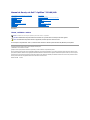 1
1
-
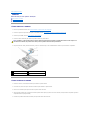 2
2
-
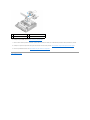 3
3
-
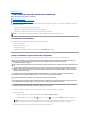 4
4
-
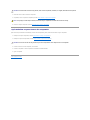 5
5
-
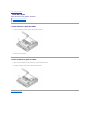 6
6
-
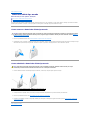 7
7
-
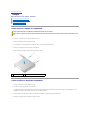 8
8
-
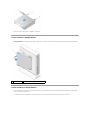 9
9
-
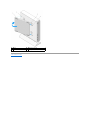 10
10
-
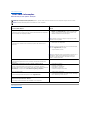 11
11
-
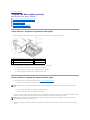 12
12
-
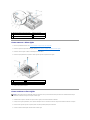 13
13
-
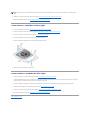 14
14
-
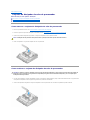 15
15
-
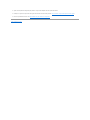 16
16
-
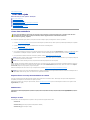 17
17
-
 18
18
-
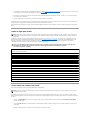 19
19
-
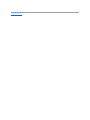 20
20
-
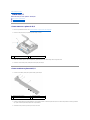 21
21
-
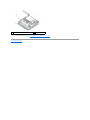 22
22
-
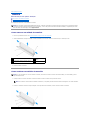 23
23
-
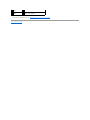 24
24
-
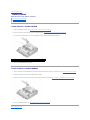 25
25
-
 26
26
-
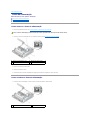 27
27
-
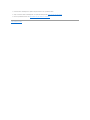 28
28
-
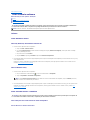 29
29
-
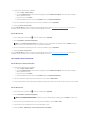 30
30
-
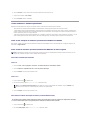 31
31
-
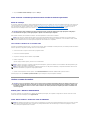 32
32
-
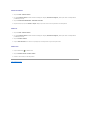 33
33
-
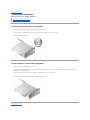 34
34
-
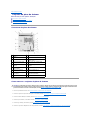 35
35
-
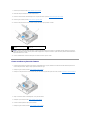 36
36
-
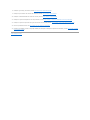 37
37
-
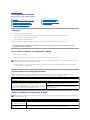 38
38
-
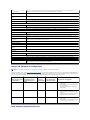 39
39
-
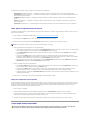 40
40
-
 41
41
-
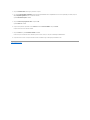 42
42
-
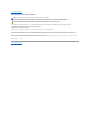 43
43
-
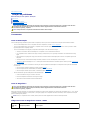 44
44
-
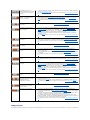 45
45
-
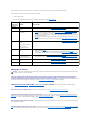 46
46
-
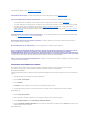 47
47
-
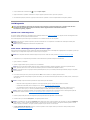 48
48
-
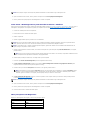 49
49
-
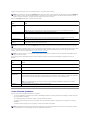 50
50
-
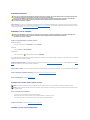 51
51
-
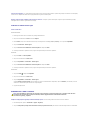 52
52
-
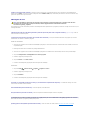 53
53
-
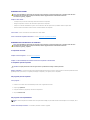 54
54
-
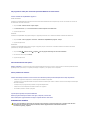 55
55
-
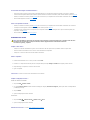 56
56
-
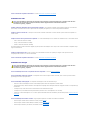 57
57
-
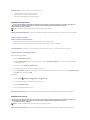 58
58
-
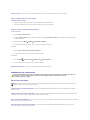 59
59
-
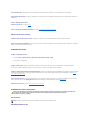 60
60
-
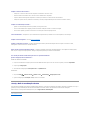 61
61
-
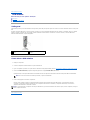 62
62
-
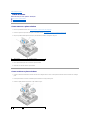 63
63
-
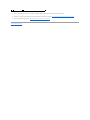 64
64
Artigos relacionados
-
Dell OptiPlex FX160 Guia rápido
-
Dell OptiPlex FX160 Manual do usuário
-
Dell OptiPlex FX160 Manual do usuário
-
Dell OptiPlex 960 Manual do usuário
-
Dell OptiPlex 360 Manual do usuário
-
Dell OptiPlex 330 Guia de usuario
-
Dell OptiPlex 5090 Manual do proprietário
-
Dell OptiPlex 780 Manual do usuário
-
Dell OptiPlex 760 Manual do usuário
-
Dell OptiPlex 745 Guia de usuario